Samsung Easy Document Creator est une application permettant aux utilisateurs de numériser, de compiler et de sauvegarder des documents dans plusieurs formats, y compris le format .epub. Ces documents peuvent être partagés sur des sites de réseaux sociaux ou par télécopie. Que vous soyez une étudiant devant organiser des recherches à la bibliothèque ou une femme au foyer partangeant des photos numérisées de la dernière fête d'anniversaire, Easy Document Creator vous fournira les outils nécessaires.
|
|
|
|
Présentation de Samsung Easy Document Creator
Pour ouvrir le programme :
Sélectionnez > ou > > Samsung Easy Document Creator > Samsung Easy Document Creator.
L'interface Samsung Easy Document Creator est composée de différentes sections de base, comme décrites dans le tableau suivant :
|
|
|
|
La capture d'écran peut être différente selon le système d'exploitation que vous utilisez. |
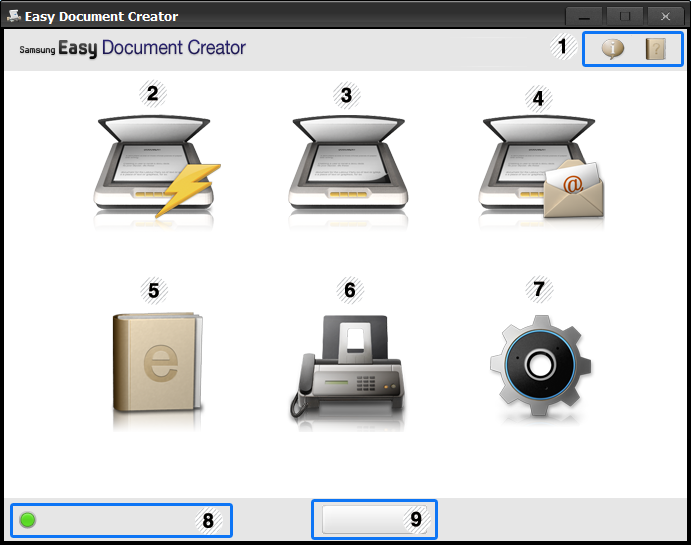
|
1 |
|
Cliquez sur le bouton d'information pour afficher les informations concernant la version du programme. |
|||
|
|
Cliquez sur le bouton d'aide pour obtenir des informations sur une option que vous souhaitez utiliser. |
||||
|
2 |
|
Effectue automatiquement une numérisation en utilisant les paramètres sous Configuration. Vous pouvez prédéfinir des options comme le type d'image, la taille du document, la résolution, ou le type de fichier (voir Numérisation rapide). |
|||
|
3 |
Propose des options avancées de numérisation des documents sur une base individuelle (voir Numérisation).
|
||||
|
4 |
Offre une moyen facile et rapide de télécharger des fichiers vers divers sites de réseaux sociaux (SNS). Numérisez directement une image ou sélectionnez une image existante à télécharger vers Facebook, Flickr, Picasa, Google Docs, ou Twitter (voir Numérisation vers un site de réseau social).
|
||||
|
5 |
Permet de numériser plsuieurs documents dans un livre numérique ou de convertir des fichiers existants au format de livre électronique (fichier .epub) (voir Conversion en un livre numérique). |
||||
|
6 |
Permet d'envoyer directement une télécopie à partir d'Easy Document Creator si le pilote Samsung Network PC Fax est installé (voir Envoi d'une télécopie depuis l'ordinateur).
|
||||
|
7 |
Offre les options et Numérisation rapide. |
||||
|
8 |
Affiche le périphérique de numérisation/télécopie prêt à l'utilisation. |
||||
|
9 |
Si vous ne voyez aucun périphérique prêt à l'utilisation, cliquez sur ce bouton pour rechercher un périphérique.
|
|
|
|
|
Cliquez sur le bouton Aide ( |
Utilisation des fonctions
-
Placez un document individuel sur la vitre d’exposition, ou chargez les documents face imprimée vers le haut dans le chargeur de documents (voir Chargement des originaux).
-
Cliquez sur dans l'écran d'accueil.
-
Sélectionnez le type de numérisation, ou un favori, puis cliquez sur .
-
Effectuez des ajustements de l'image ( et ).
-
Cliquez sur pour numériser une image finale ou sur pour obtenir une autre prévisualisation.
-
Sélectionnez , , ou .
-
Cliquez sur (pour enregistrer une numérisation), (pour envoyer une numérisation), ou sur (pour la télécharger).
|
|
|
|
S'il y a de la place sur la vitre du scanner, plus d'un élément à la fois peut être numérisé. Utilisez l'outil |
Configuration de la numérisation rapide
Pour configurer les options de numérisation rapide :
-
Cliquez sur dans l'écran d'accueil.
-
Cliquez sur pour utiliser les paramètres par défaut, ou sélectionnez vos propres options.
-
Cliquez sur pour enregistrer les modifications.
Utilisation de la numérisation rapide
-
Placez un document individuel sur la vitre d’exposition, ou chargez les documents face imprimée vers le haut dans le chargeur de documents (voir Chargement des originaux).
-
Cliquez sur dans l'écran d'accueil.
-
Sélectionnez un emplacement d'enregistrement des images numérisées.
-
Cliquez sur pour enregistrer l'image.
|
|
|
|
Cliquez sur pour numériser une autre image avec les mêmes paramètres. |
Numérisation directe
-
Placez un document individuel sur la vitre d’exposition, ou chargez les documents face imprimée vers le haut dans le chargeur de documents (voir Chargement des originaux).
-
Cliquez sur dans l'écran d'accueil.
-
Cliquez sur > .
-
Cliquez sur .
Téléchargement d'un fichier existant
-
Cliquez sur dans l'écran d'accueil.
-
Cliquez sur > .
-
Sélectionnez le site, puis cliquez sur pour rechercher l'image à télécharger.
-
Sélectionnez un site de réseau social vers lequel envoyer l'image, puis cliquez sur .
-
Suivez les instructions de chaque site de réseau social.
|
|
|
|
Si vous rencontrez des problèmes d'accès ou de téléchargement vers un site SNS du fait d'un problème d'environnement réseau, vérifiez les limites de sécurité de votre réseau auprès de l'administrateur du réseau. Pour garantir le fonctionnement correct du téléchargement SNS dans Samsung Easy Document Creator, un environnement réseau non restreint est nécessaire pour la communication HTTPS. |
Numérisation directe
-
Placez un document individuel sur la vitre d’exposition, ou chargez les documents face imprimée vers le haut dans le chargeur de documents (voir Chargement des originaux).
-
Cliquez sur dans l'écran d'accueil.
-
Cliquez sur > .
-
Entrez un nom et un auteur à utiliser comme balise meta pour le fichier .epub, un nom de fichier et sélectionnez une emplacement d'enregistrement.
-
Cliquez sur .
Conversion de fichiers existants
-
Cliquez sur dans l'écran d'accueil.
-
Cliquez sur > .
-
Cliquez sur pour rechercher le fichier à convertir.
-
Entrez un nom et un auteur à utiliser comme balise meta pour le fichier .epub, un nom de fichier et sélectionnez une emplacement d'enregistrement.
-
Cliquez sur .

